3DMax软件中如何给材质赋予贴图?
溜溜自学 室内设计 2021-11-03 浏览:2076
大家好,我是小溜。3DSMax是一款目前比较专业的三维建模软件,在这个软件中有许多强大的功能供我们进行使用。我们在建模完毕之后,一般都会给模型上一层材质。但是给赋予材质贴图很多新手没操作过,不知道3DMax软件中如何给材质赋予贴图。这是比较基础的部分,下面来告诉大家应该怎么做吧!
想要更深入的了解“3DMax”可以点击免费试听溜溜自学网课程>>
工具/软件
电脑型号:联想(lenovo)天逸510s; 系统版本:Windows7; 软件版本:3DMax2014
方法/步骤
第1步
先把计划的贴图准备好,保存到桌面或者一个自己能轻松找到的文件夹里,如图所示
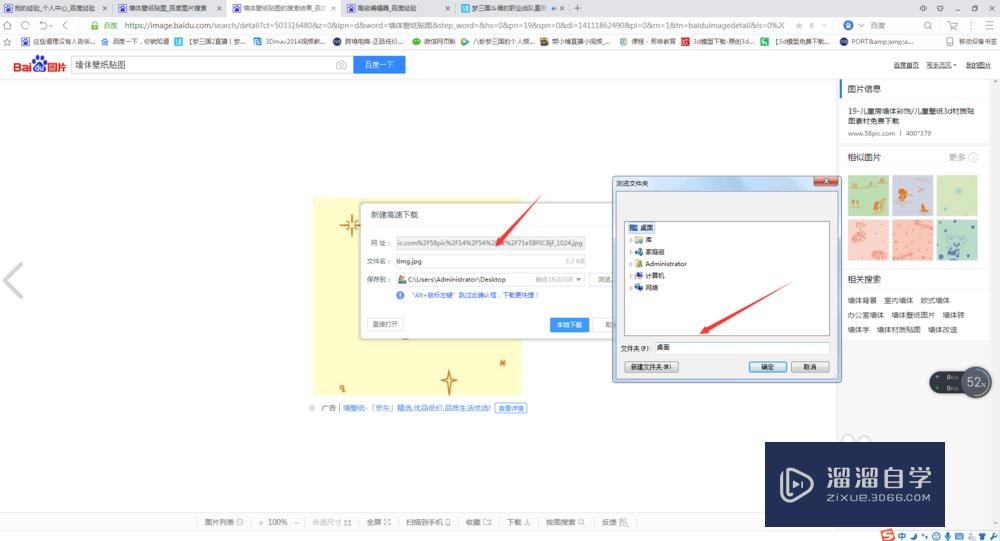
第2步
选中你要赋予的物体,比如说,墙体,打开工具栏里的材质编辑器如图所示,或者按m快捷键,弹开材质编辑器面板


第3步
点击standard选项,在弹出的材质浏览器中选择v-ray下属的VRay-mtl,点击确定,屏幕弹出v-ray相关的基本参数,如下图所示



第4步
鼠标单击漫反射后面的方块,选择“位图”,确定,再找到自己当初存储的贴图图片,点击打开,


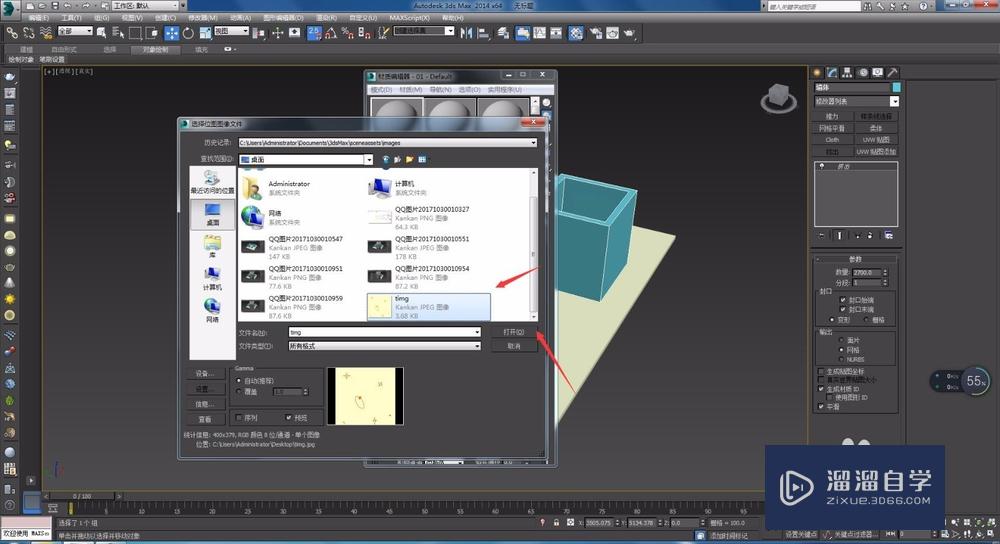
第5步
单击工具栏第三个,将材质赋予给对象,再把明暗处理打开,如图所示,再把修改器里面uvw贴图打开,参数调整为长方体,下面的数值可以自行修改,直至效果满意为止
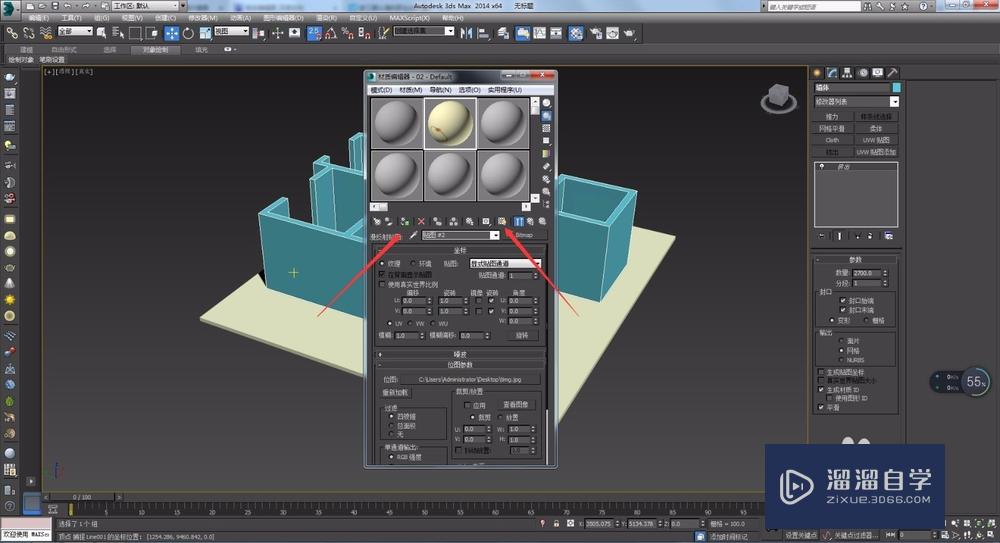
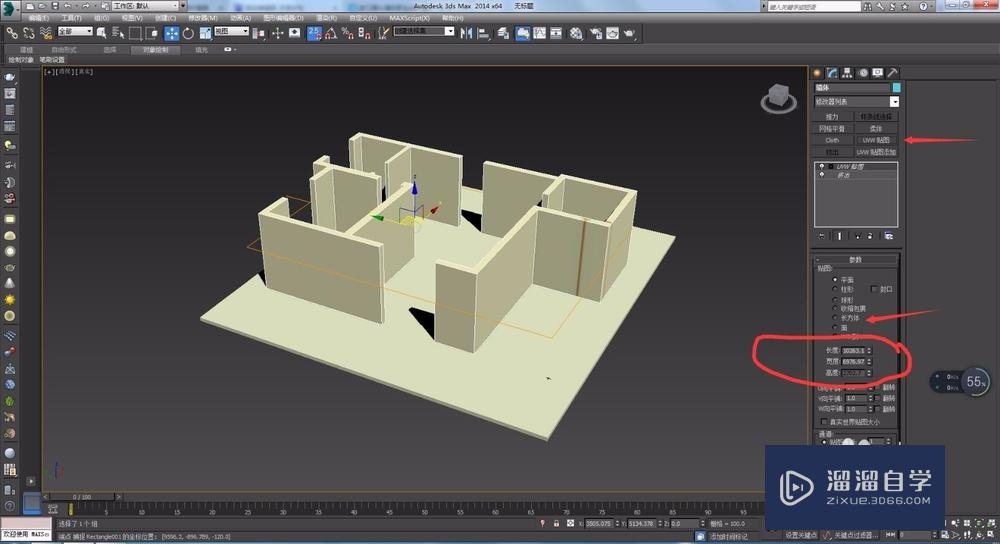

第6步
特殊情况处理:如果大家做出来的贴图中间有缝隙,显得不美观,这个时候就是当初截取图片的时候出的问题,刚刚把图片导进来的时候下方会有一个查看图片选项,点击查看图片,自行修改

相关文章
距结束 05 天 10 : 13 : 44
距结束 00 天 22 : 13 : 44
首页









